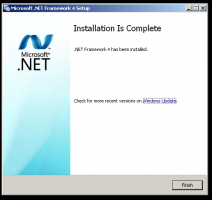Windows10で従量制接続を介してデバイスソフトウェアをダウンロードする
Windows 10は、接続されたデバイス用の追加のソフトウェアを自動的にダウンロードできます。 このソフトウェアはデバイスのベンダーによって作成され、スマートフォン、プリンター、スキャナー、Webカメラなどに付加価値を与えることができます。 追加のドライバー、ツール、または便利なユーティリティにすることができます。 既定では、ネットワーク接続が従量制として設定されている場合、Windows10はそのようなソフトウェアをダウンロードしません。 この記事で確認した3つの方法を使用して、この動作をオーバーライドできます。
接続が従量制として設定されている場合、ほとんどの更新がダウンロードおよびインストールされなくなります。 Windows 10は、Windows10を介して送受信するデータの量を減らします。 オペレーティングシステムは、従量制接続中に不要な転送をオフにし、帯域幅を節約しようとします。 これは、デバイスにダウンロードされるソフトウェアにも影響します。
従量制接続にデータの追加ダウンロードを許可するためにその日のデータ制限が残っている場合は、それを使用してデバイスソフトウェアをインストールすることをお勧めします。
Windows10で従量制接続を介してデバイスソフトウェアをダウンロードするには、 以下をせよ。
- を開きます 設定アプリ.
- [デバイス]-> [Bluetoothおよびその他のデバイス]に移動します。
- 右側で、オプションを有効にします 従量制接続を介してダウンロード.
- これで、設定アプリを閉じることができます。
または、次のようにすることもできます。
従量制接続を介してデバイスソフトウェアをダウンロードする
- を開きます 設定アプリ.
- [デバイス]-> [プリンターとスキャナー]に移動します。
- 右側で、インストールされているプリンターのリストを下にスクロールします。
- リストの下に、オプションを参照してください 従量制接続を介してダウンロード. それを有効にすれば完了です。
最後に、レジストリを微調整することで同じオプションを有効にできます。 複数のPCにWindows10を展開していて、事前構成されたインストールを作成する必要がある場合に便利です。 または、オプション値をリモートで展開する必要がある場合があります。 それがどのように行われるか見てみましょう。
レジストリを微調整して、従量制接続を介したデバイスソフトウェアのダウンロードを有効にする
- を開きます レジストリエディタアプリ.
- 次のレジストリキーに移動します。
HKEY_LOCAL_MACHINE \ SOFTWARE \ Microsoft \ Windows \ CurrentVersion \ DeviceSetup
レジストリキーに移動する方法を見る ワンクリックで.
- 右側で、新しい32ビットDWORD値を変更または作成します CostedNetworkPolicy.
注:あなたが 64ビットWindowsを実行している それでも、32ビットのDWORD値を作成する必要があります。
値データを1に設定して、従量制接続を介したデバイスソフトウェアのダウンロードを有効にします。 - Windows10を再起動します.
必要に応じて、次のすぐに使用できるレジストリファイルをダウンロードできます。
レジストリファイルをダウンロードする
それでおしまい。
関連記事:
- Windows10で従量制接続を介した更新を有効にする
- Windows10で従量制接続を介したVPNを無効にする
- Windows10で従量制接続を介してオフラインマップをダウンロードする
- Windows 10 CreatorsUpdateでイーサネット接続を従量制に設定する